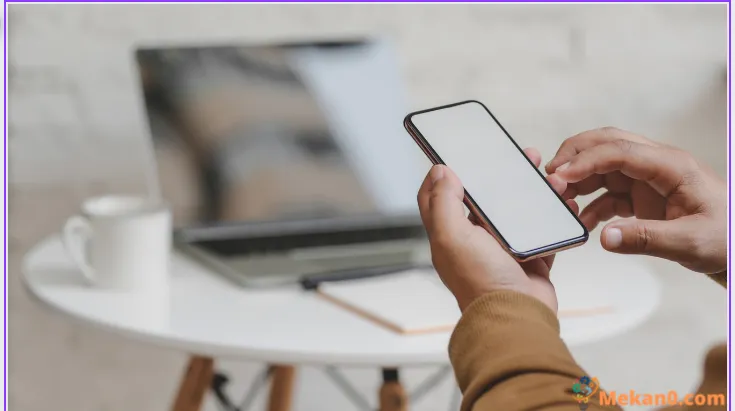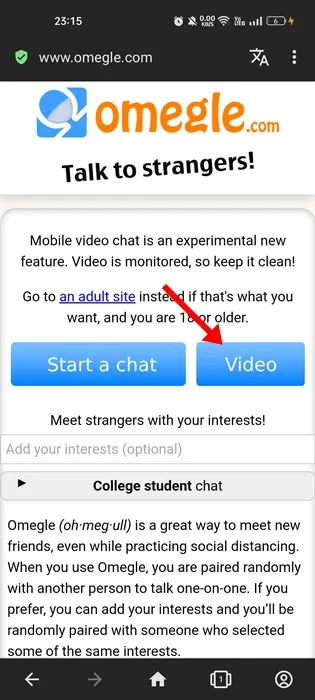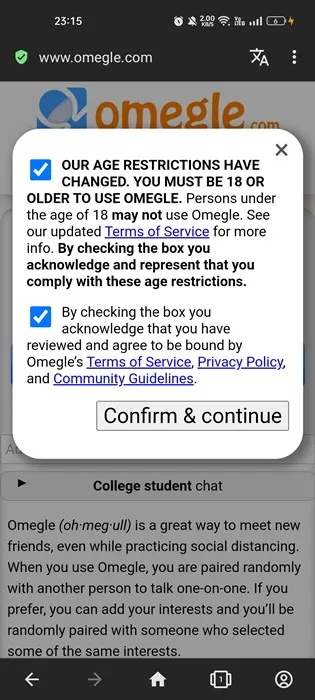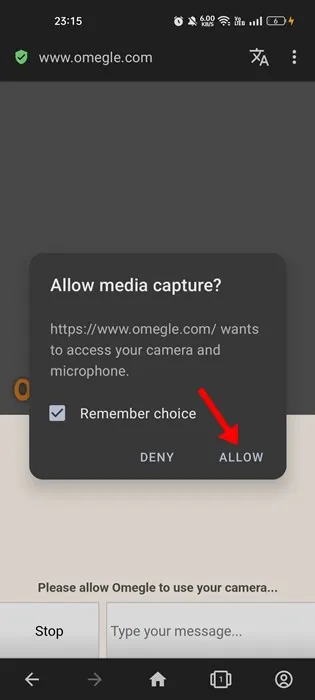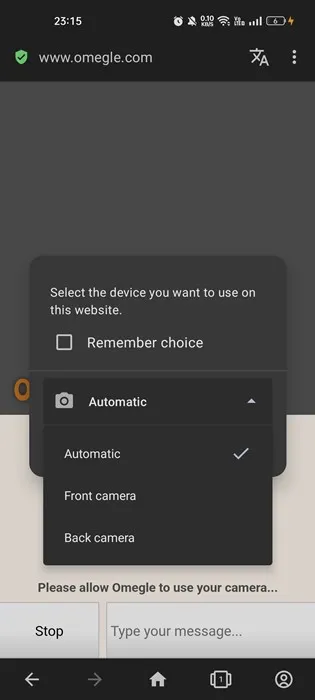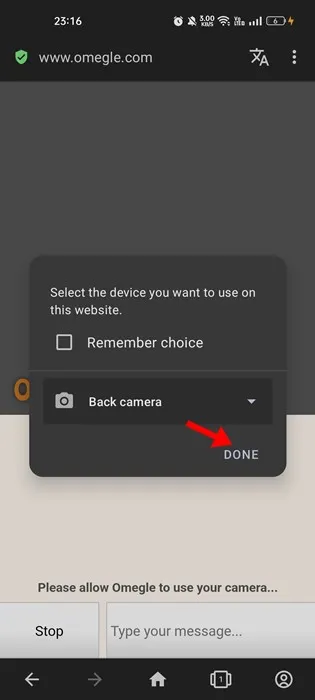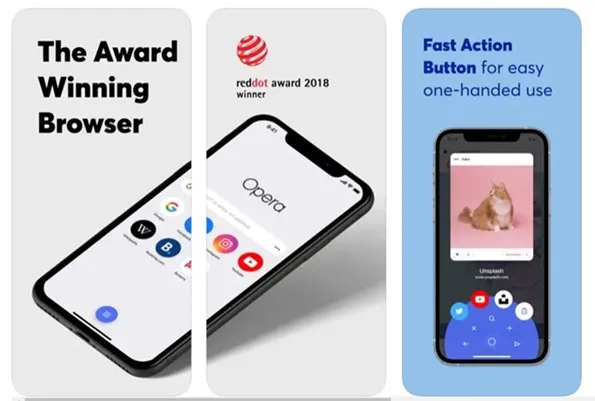現在、見知らぬ人とチャットするためのアプリや Web サイトが何百もあります。 Android 用のベスト ストレンジャー チャット アプリと Android 用のベスト ストレンジャー チャット アプリのリストをすでに共有しました。 iOS.
利用可能なすべてのテキスト チャットおよびランダム ビデオ チャット サービスの中で、Omegle が最も人気があり、何百万人ものユーザーが使用しています。 現在、このサイトには多くの競合他社がいますが、それでもはるかにアクティブなユーザー ベースが存在します。
Omegle では、見知らぬ人とビデオチャットするオプションを利用できます。 Omegle を定期的に使用していてビデオチャットを好む場合は、おそらくフリップが必要です カメラ.
Omegle には専用のカメラ反転オプションはありませんが、いくつかの簡単な回避策で実行できます。 この記事では、Omegle でカメラを反転する可能なすべての方法を共有します。 それでは始めましょう。
モバイル上の Omegle にはカメラを反転する組み込みオプションはありませんが、これを実現するためにいくつかのサードパーティ アプリをインストールできます。 Omegle デスクトップではカメラを反転できないことに注意することが重要です。
iPhone または Android を使用している場合は、Omegle でカメラを反転するには別の Web ブラウザを使用する必要があります。 以下にその方法を説明します。
Android 版 Omegle のカメラミラーリング
Android 上の Omegle でカメラを反転したい場合は、Web ブラウザを使用する必要があります Opera。 Opera ブラウザには、音声会話中に電話機の前面カメラと背面カメラのどちらを使用するかを選択するオプションがあるため、次のような一般的な簡単な手順に従う必要があります。
- ダウンロード Opera。ブラウザ そしてそれをあなたのAndroidスマートフォンにインストールしてください。
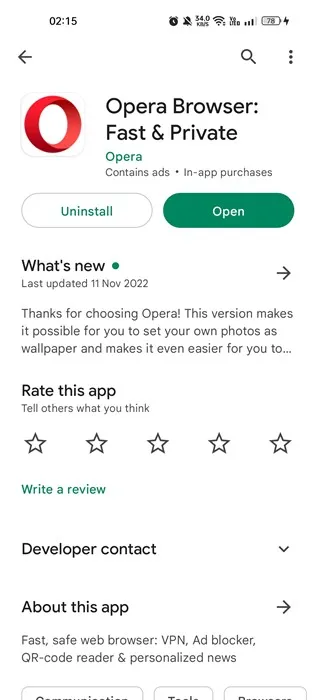
2- インストールしたら、Opera ブラウザを開いて、 https://www.omegle.com/
3- Omegle ホーム画面が表示されます。ここでビデオ オプションを選択する必要があります。
利用規約に同意し、「確認して続行」ボタンをクリックします。
ここで、カメラの権限を付与するように求められるため、サイトに必要なすべての権限を付与する必要があります。
承認されると、カメラを選択するよう求められ、前面カメラまたは背面カメラを選択できます。
7. 選択後、 ボタンを押します。 完成しました。
これです! これが、Omegle for Android でカメラを反転する方法です。
Omegle for iPhone のカメラミラーリング
iPhone を使用している場合は、そのシステム用の Opera ブラウザを使用する必要があります。 iPhone 用の Opera ブラウザも利用可能で、Apple 独自のアプリストアである App Store から入手できます。
Safari ブラウザの一部のバージョンでは、Omegle でカメラを選択することもできます。 したがって、次のような簡単な手順に従う必要があります。
- Webブラウザを開きます Safari Omegle の Web サイトにアクセスします。
- 右上隅の「設定」をクリックし、「ミラーカメラ」を選択します。
- iPhone で利用可能なすべてのカメラが表示されます。 使用するカメラに切り替えます。
私たちが共有した方法は、古い iPhone モデルでも機能します。 新しい iPhone では、Opera ブラウザを使用し、iOS の場合と同じ手順に従う必要があります。 Android.
はい、iPad で上記の手順を実行できます。 Safari は iPad のデフォルトのブラウザであり、Omegle で使用するカメラを選択できるのと同じ設定が提供されます。 したがって、同様の手順に従って、iPad の Omegle でカメラ設定を変更できます。
Omegle コンピューターにカメラをミラーリングするには、複数の方法があります。 ビューファインダーを使用することも、Windows のカメラ設定を変更することもできます。
Omegle でカメラを反転する方法については、YouTube ビデオをご覧ください。 同じトピックに関する多くのビデオがアップロードされています。
残念ながら、デバイスでカメラを反転するオプションはありません MacBookの あなたの。 ただし、MacBook に別の Web カメラを取り付けて回転させて、上下逆さまに表示することができます。
Omegle のリバースカメラを修正するには、いくつかの方法があります。 ブラウザのキャッシュをクリアするか、コンピュータのカメラ設定をリセットできます。 スマートフォンの場合はブラウザを停止し、再度ブラウザを起動する必要があります。 携帯電話のブラウザのキャッシュをクリアすることも役立ちます。
ラップトップを使用している場合、Omegle でカメラを反転することはできません。 ただし、専用の Web カメラを使用している場合は、その位置を反転できます。
したがって、このガイドは、Omegle でカメラを反転する方法について説明します。 Omegle でカメラを反転する可能なすべての方法を共有しました。 さらにサポートが必要な場合は、以下のコメント欄でお知らせください。